-
Événement Historique 2024
Vous êtes-vous déjà demandé ce qui se passerait si des personnages historiques de différentes époques et origines pouvaient se rencontrer ? Dommage si c'est le cas, car nous ne savons pas non plus ! Mais ... c'est cette idée qui nous a inspiré pour créer l'Événement Historique !
Notre événement historique se déroulera du 6 au 27 mai ! Pour plus de détails, vous pouvez cliquer ici ! -
Événement Mai 2024 - Le coup de crayon !
Forgiennes et Forgiens,
Il est l'heure de participer à notre tout nouvel événement forum : Le coup de crayon !
Pour en savoir plus, vous pouvez cliquer ici.
-
Mise à jour 1.282
La mise à jour 1.282 aura lieu le mercredi 08 Mai ! Comme d'habitude, il y aura une courte interruption des serveurs pendant la mise à jour et nous vous prions de nous excuser pour ce petit désagrément.
Pour une description détaillée des changements à venir, veuillez cliquer ici.
Vous utilisez un navigateur obsolète. Il est possible qu'il n'affiche pas ce site ou d'autres sites correctement.
Vous devez le mettre à jour ou utiliser un navigateur alternatif.
Vous devez le mettre à jour ou utiliser un navigateur alternatif.
DeletedUser47081
Guest
Voilà,
une sélection:


Indique moi un chiffre.
Attention, je risque de garder que le personnage.
On verra ensuite, suivant les cas.
Bisous.
Bisous bisous OR73
Sans hésitation la 1
 Pour son petit aire de grrrr. Et la flèche entre les dents qui donne l’impression de dire approche viens ça fera pas mal. Qui se laissera piéger ?? La suite dans le prochain épisode de OR73 et Animel. Mdr.
Pour son petit aire de grrrr. Et la flèche entre les dents qui donne l’impression de dire approche viens ça fera pas mal. Qui se laissera piéger ?? La suite dans le prochain épisode de OR73 et Animel. Mdr. Bisous.
Dernière édition par un modérateur :
Thorswall
Navigateur
Bonjour
Très bon choix je pense aussi pour la signature!
Si je peu me permettre je verrai bien la 2 en avatar (peinture (de guerre ou pas) et la sensibilité des larmes qui donne un plus au personnage).
Mais j'avoue aussi que je les aimes toutes ces images! ^^ Je comprend que le choix peut être difficile.
Très bon choix je pense aussi pour la signature!

Si je peu me permettre je verrai bien la 2 en avatar (peinture (de guerre ou pas) et la sensibilité des larmes qui donne un plus au personnage).
Mais j'avoue aussi que je les aimes toutes ces images! ^^ Je comprend que le choix peut être difficile.

DeletedUser47081
Guest
Torswall
Hihihi. Oui elles sont tous jolie.
Bisous
Hihihi. Oui elles sont tous jolie.
Bisous
DeletedUser47081
Guest
Bizarre que personne ne se pose la question sur l' image 4.
Elle est où ?
Bisous. OR73
Hihihi. Moi j étais tellement concentré sur les image j avais pas remarqué
 .
.Fornikandias le Satyre
Comte
DeletedUser47081
Guest
Merci Fornikandias
OR73
Forgeur d'or
T' inquiète pas Méla, j' ai un peu de boulot en ce moment.
Pour l' image, j' aime pas le 4.
Alors, j' ai zappé !
Bon j' ai trouvé ton ours. Enfin, une bonne dizaine à vrai dire.
Du coup, je vais essayer d' en mettre un en scène.
Je vais faire quelques essais grossiers avant.
Et ensuite je te ferai voir la réalisation par étape.
Bisous.
Pour l' image, j' aime pas le 4.
Alors, j' ai zappé !
Bon j' ai trouvé ton ours. Enfin, une bonne dizaine à vrai dire.
Du coup, je vais essayer d' en mettre un en scène.
Je vais faire quelques essais grossiers avant.
Et ensuite je te ferai voir la réalisation par étape.
Bisous.
DeletedUser47081
Guest
T' inquiète pas Méla, j' ai un peu de boulot en ce moment.
Pour l' image, j' aime pas le 4.
Alors, j' ai zappé !
Bon j' ai trouvé ton ours. Enfin, une bonne dizaine à vrai dire.
Du coup, je vais essayer d' en mettre un en scène.
Je vais faire quelques essais grossiers avant.
Et ensuite je te ferai voir la réalisation par étape.
Bisous.
Bisous OR73
hihihih pas de problème tu sais bon j imagine que toi tu es habitué
mais pas curiosité j ai ramassé le programe GIMP et ho lala je comprend rien mdr
alors je te trouve tres bon de te retrouver dans tout ces options et j ai bien hate de voir
merci de prendre du temps pour moi j apprecie

GROS BISOUS hihihi Melanie (Animel )
OR73
Forgeur d'or
Bonjour Mélanie,
Non, je ne t' ai pas oublié.
J' ai recherché des Ours. J' en ai pas mal sous le coude.
Mon choix se porte sur une image " naturelle " de l' animal.
On peut en choisir d' autres, mais je le voulais agressif et offrant une possibilité de travail assez large.
J' ai dû faire de nombreux essais en travaillant grossièrement. Sans contestation je retiens celle-ci.
Le calque est posé et l' image est à la taille de la signature.
Pour que tu apprécie le travail et ce que je souhaite en faire.
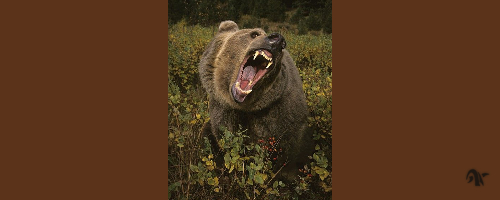
Ce qui m' intéresse, c'est uniquement la tête de l' animal.
Je dois donc:
> agrandir et isoler la partie utile.
> retourner la tête qui sera plus adaptée à la fermeture de la signature et en lien avec le Personnage.
Cela donnera une cohérence entre le fond ( notre Ours ) et notre Indienne.
> détourer pour ne garder que l' Ours. La végétation doit disparaître.
> colorer notre calque pour lui donner un ton "brun ".
> Ombrer en sombre la partie arrière de la tête pour donner un aspect de volume.
> Ombrer en marron plus clair la "crinière " de l' animal. Pour ajouter de la couleur à la palette et rendre l' animal moins " fade ".
> Nettoyer et supprimer les ombres et résidu de l' image qui nuise au rendu.
> Fusionner l' ensemble après avoir hiérarchisé les 27 calques.
Cela donne ceci.

Comme tu peux le remarquer l' original à subit de grosses modifications.
Alors graphiquement, je ne suis pas pour mettre Personnage et Ours sur un même plan.
Même si l' on utilise la transparence pour en atténuer les valeurs.
Il me paraît beaucoup plus judicieux d' utiliser notre Ours en rappel.
Regarde l' image que l' on t' a proposé ( sans critique du travail ). On a du mal à trouver un lien entre le Perso et l' Ours.
A la limite on doute. C' est normal, l' œil et le cerveau ne sont capable que d' extraire un sujet pour en faire l' élément principal
du graphe. Je te propose donc d' utiliser notre Ours de manière différente. En enjolivure de signature.
A partir du travail effectué.
> je réduis la taille.
> duplique 3 fois le calque
> retourne les calques et les assemble.
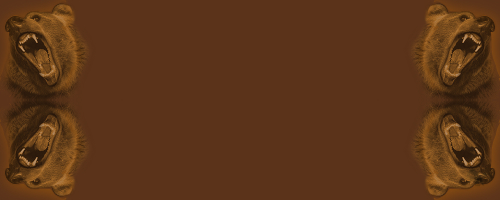
Cela permet de dégager une zone pour le Perso, de ne pas focaliser sur l' Ours et donne un style à l' image.
Nous pourrons revenir ensuite sur ce fond pour affiner.
Qu' en penses-tu ?.
Non, je ne t' ai pas oublié.
J' ai recherché des Ours. J' en ai pas mal sous le coude.
Mon choix se porte sur une image " naturelle " de l' animal.
On peut en choisir d' autres, mais je le voulais agressif et offrant une possibilité de travail assez large.
J' ai dû faire de nombreux essais en travaillant grossièrement. Sans contestation je retiens celle-ci.
Le calque est posé et l' image est à la taille de la signature.
Pour que tu apprécie le travail et ce que je souhaite en faire.
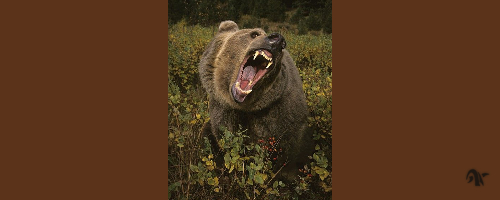
Ce qui m' intéresse, c'est uniquement la tête de l' animal.
Je dois donc:
> agrandir et isoler la partie utile.
> retourner la tête qui sera plus adaptée à la fermeture de la signature et en lien avec le Personnage.
Cela donnera une cohérence entre le fond ( notre Ours ) et notre Indienne.
> détourer pour ne garder que l' Ours. La végétation doit disparaître.
> colorer notre calque pour lui donner un ton "brun ".
> Ombrer en sombre la partie arrière de la tête pour donner un aspect de volume.
> Ombrer en marron plus clair la "crinière " de l' animal. Pour ajouter de la couleur à la palette et rendre l' animal moins " fade ".
> Nettoyer et supprimer les ombres et résidu de l' image qui nuise au rendu.
> Fusionner l' ensemble après avoir hiérarchisé les 27 calques.
Cela donne ceci.

Comme tu peux le remarquer l' original à subit de grosses modifications.
Alors graphiquement, je ne suis pas pour mettre Personnage et Ours sur un même plan.
Même si l' on utilise la transparence pour en atténuer les valeurs.
Il me paraît beaucoup plus judicieux d' utiliser notre Ours en rappel.
Regarde l' image que l' on t' a proposé ( sans critique du travail ). On a du mal à trouver un lien entre le Perso et l' Ours.
A la limite on doute. C' est normal, l' œil et le cerveau ne sont capable que d' extraire un sujet pour en faire l' élément principal
du graphe. Je te propose donc d' utiliser notre Ours de manière différente. En enjolivure de signature.
A partir du travail effectué.
> je réduis la taille.
> duplique 3 fois le calque
> retourne les calques et les assemble.
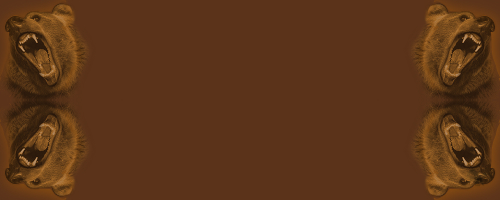
Cela permet de dégager une zone pour le Perso, de ne pas focaliser sur l' Ours et donne un style à l' image.
Nous pourrons revenir ensuite sur ce fond pour affiner.
Qu' en penses-tu ?.
Kristillera
Forgeur d'Or
Bonjour Mélanie,
Non, je ne t' ai pas oublié.
J' ai recherché des Ours. J' en ai pas mal sous le coude.
Mon choix se porte sur une image " naturelle " de l' animal.
On peut en choisir d' autres, mais je le voulais agressif et offrant une possibilité de travail assez large.
J' ai dû faire de nombreux essais en travaillant grossièrement. Sans contestation je retiens celle-ci.
Le calque est posé et l' image est à la taille de la signature.
Pour que tu apprécie le travail et ce que je souhaite en faire.
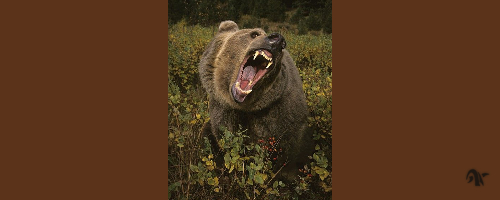
Ce qui m' intéresse, c'est uniquement la tête de l' animal.
Je dois donc:
> agrandir et isoler la partie utile.
> retourner la tête qui sera plus adaptée à la fermeture de la signature et en lien avec le Personnage.
Cela donnera une cohérence entre le fond ( notre Ours ) et notre Indienne.
> détourer pour ne garder que l' Ours. La végétation doit disparaître.
> colorer notre calque pour lui donner un ton "brun ".
> Ombrer en sombre la partie arrière de la tête pour donner un aspect de volume.
> Ombrer en marron plus clair la "crinière " de l' animal. Pour ajouter de la couleur à la palette et rendre l' animal moins " fade ".
> Nettoyer et supprimer les ombres et résidu de l' image qui nuise au rendu.
> Fusionner l' ensemble après avoir hiérarchisé les 27 calques.
Cela donne ceci.

Comme tu peux le remarquer l' original à subit de grosses modifications.
Alors graphiquement, je ne suis pas pour mettre Personnage et Ours sur un même plan.
Même si l' on utilise la transparence pour en atténuer les valeurs.
Il me paraît beaucoup plus judicieux d' utiliser notre Ours en rappel.
Regarde l' image que l' on t' a proposé ( sans critique du travail ). On a du mal à trouver un lien entre le Perso et l' Ours.
A la limite on doute. C' est normal, l' œil et le cerveau ne sont capable que d' extraire un sujet pour en faire l' élément principal
du graphe. Je te propose donc d' utiliser notre Ours de manière différente. En enjolivure de signature.
A partir du travail effectué.
> je réduis la taille.
> duplique 3 fois le calque
> retourne les calques et les assemble.
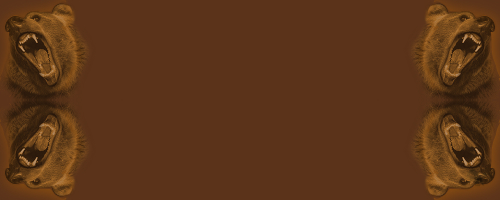
Cela permet de dégager une zone pour le Perso, de ne pas focaliser sur l' Ours et donne un style à l' image.
Nous pourrons revenir ensuite sur ce fond pour affiner.
Qu' en penses-tu ?.
Or je t'adore !!! tu m'ouvres des horizons incroyables, mais peux tu m'expliquer comment tu arrives à détourer aussi facilement ?? et en lui laissant ses poils ?
des bisous du coup
OR73
Forgeur d'or
Pour @Kristillera ,
je vais reprendre le détourage.
Ci-dessous. Je vais rééditer en plusieurs fois le mssg pour reprendre le travail.
Déjà, il faut avoir un plan de l' ensemble pour comprendre.
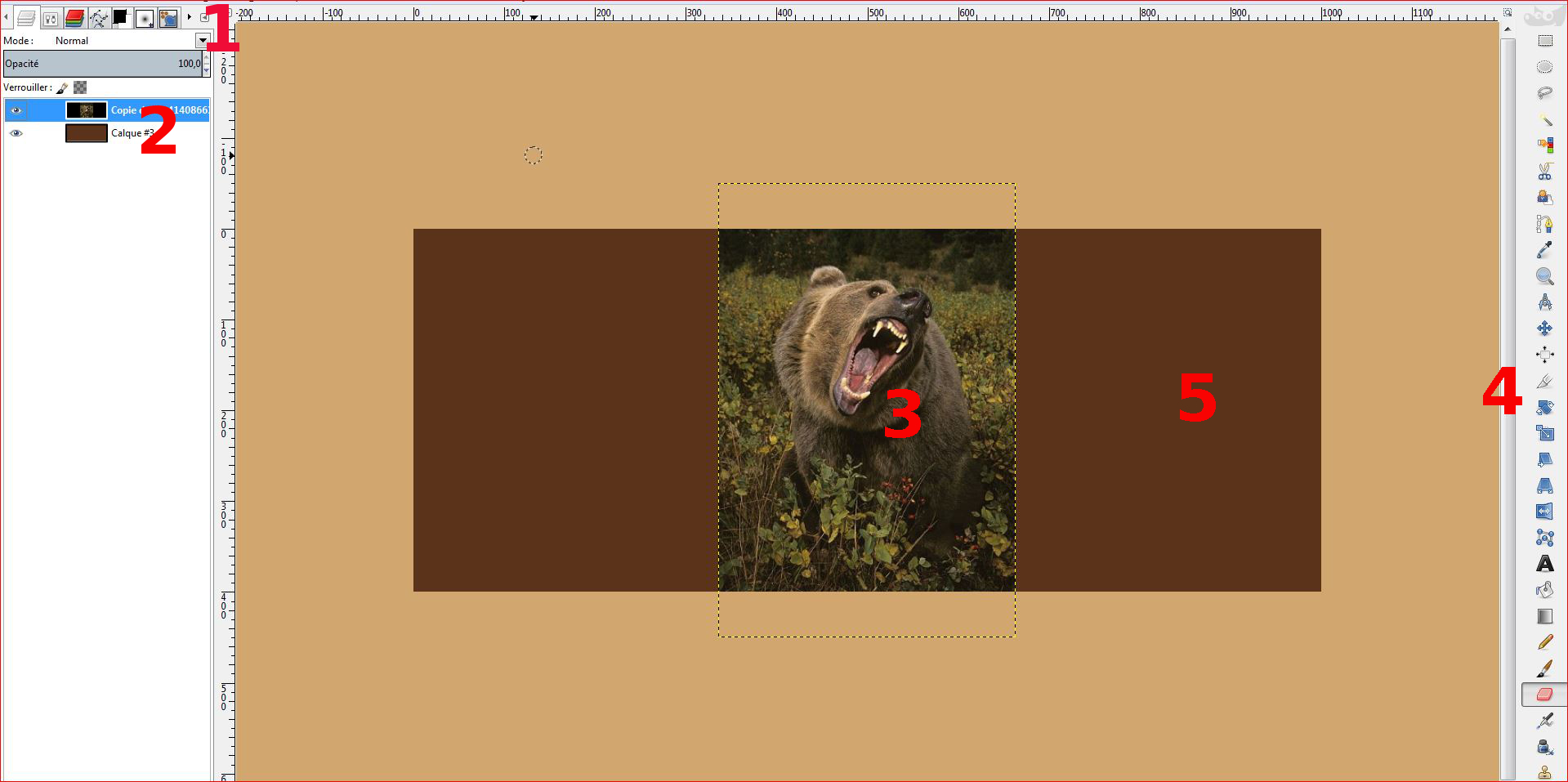
On va donc transformer notre image en calque et lui donner sa taille, son orientation.
Maintenant que nous avons notre support, nous allons le rendre malléable.
Les opérations précédentes font apparaître l' importance du choix de l' image.
Une image peut-être retravaillée avec certaines limites pour le moment seul la taille et la résolution
impose des contraintes. Mais il y en a bien d' autres.
A partir d' une copie du calque, nous allons commencer notre détourage.
Le détourage peut-être fait de différentes manières.
Lorsque l' image contient un fort contraste de valeurs entre ce que l' on veut extraire et le reste on peut employer une extraction rapide gérée directement par le logiciel. Par exemple, de la neige sur un fond noir. Le détourage s' effectuera nettement et avec une perte minimale. Mais le souci,
c' est que cela est possible dans 1 % des cas.
Dans la grande majorité des cas, il faut pratiquer par 2 méthodes complémentaires.
D' abord on examine la partie que l' on veut extraire. Dans l' exemple, je veut la tête de l' Ours.
1. On remarque des zones dont les bordures son franches. C' est le cas de la partie supérieure de la tête Là on va pouvoir utiliser le tracé par " Chemin " pour limiter la zone utile. Un chemin est un ensemble de point qui vont définir un tracé que l' on pourra utiliser sous forme de sélection et donc ensuite de calque. Notre chemin devra suivre très précisément l' objet que l' on veut extraire ou supprimer. Entre deux point Gimp défini une droite que nous pourrons courber, allonger ou segmenter en ajoutant un autre point. Pour augmenter la précision, on peut zoomer l' image et ainsi en augmenter le nombre de point pour suivre de façon très précise le tracé de l' objet. Le chemin peut-être sauvegardé, transformé ou tracé. Alors quand j' ai débuté, je n' y voyais aucun intérêt.
Mais en fait, c' est un petit bijoux. La réutilisation du chemin vous évite une perte de temps et
une réutilisation des plus aisée pour d'autres traitement de calque ou obtenir des effets très précis.
Cela vous permet également un travail sur plusieurs calques empilés lorsque la zone définie contient de la transparence essentiellement.
2. Des zones irrégulières ou à tracé anarchique. Alors là, la méthode de dessus est complétement illusoire ! C' est le cas de chevelure, toison ou effet lumineux, par exemple.
Dans ce cas nous allons utiliser une méthode de tromperie par un dégraissage à l' aide de brosses
( généralement 3 types combinés ) et ensuite le calque sera enfermé dans une suite de calques
de fond, à transparence variée, de dessin, d' ombre et de couverture.
Bin vi, c' est là que le graphiste fait son boulot.
Il ne faut pas croire qu' un détourage comporte 100 % de l' image initiale.
Mais on peut faire croire que l' on approche cette valeur en trompant l'œil.
Ce qui signifie que n' importe qui peut détourer comme un Dieu. Il faut une méthode, un peu de maitrise, de la patience et savoir rebondir là où on pense avoir atteint sa limite dans l' expérience.
Nous allons commencer par détourer la zone avec l' outil chemin.
je vais reprendre le détourage.
Ci-dessous. Je vais rééditer en plusieurs fois le mssg pour reprendre le travail.
Déjà, il faut avoir un plan de l' ensemble pour comprendre.
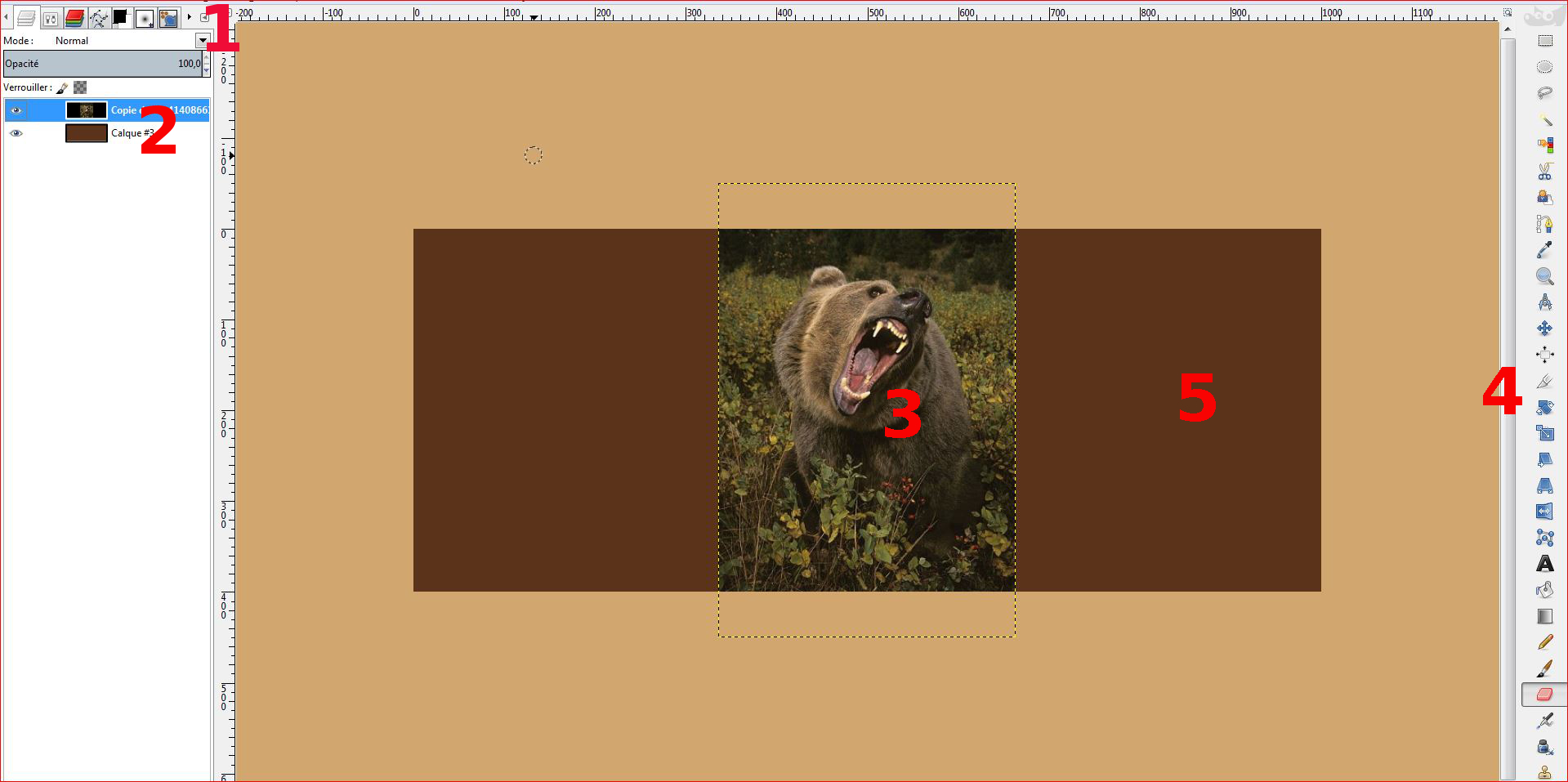
- Zone 1 - les onglets de manipulation des outils
- Zone 4 - les outils
- Zone 3 - l' image de travail. Attention, il s' agit de l' image originale. On a juste déposé l' image dans la partie active de la signature ! Remarquez les pointillés jaune, cela signifie que l' image à une taille supérieure à la zone requise. Retenez que l' on ne travail jamais une image. On doit la traiter pour obtenir un calque.
- Zone 2 - les calques. 2, le calque de fond et notre image qui apparaît comme un calque ( mais qui n' en est pas un , en fait.
- Zone 5 - ( fond brun ) notre signature de travail. Taille: 1 000 X 400. Extension: .xcf ( format de travail lourd pour Gimp ). Résolution 72 dpi ( qui est la résolution retenue et optimiser des ressources du net ).
- Rappel: le format admis pour le Forum est .jpg ( pour son optimisation, l' emploi de palettes élargies et sa compression ), Taille: 500 X 200, Poids : 64 Ko maxi. Ce qui signifie que l' on ne peut pas utiliser de transparence sur le fond de page ( .gif ou .png ). Le .jpg ne gère pas cette option. D' où l' obligation d' utiliser un calque de fond pour simuler le fond de page. On distingue donc notre image de travail et la signature. Il sera nécessaire d' opérer une compression pour obtenir les valeurs et publier notre signature.
On va donc transformer notre image en calque et lui donner sa taille, son orientation.
Sélectionner le calque de l' image.
Utiliser l' outil de redimensionnement ( 1 ) en cliquant sur l' image.
( 2 ) Attention de verrouiller la longueur et largeur ( chaîne, sinon vous allez obtenir une image difforme ).
Entrer une nouvelle valeur de hauteur, faites " Entrée " et cliquez sur " Echelle " ( 3 ).
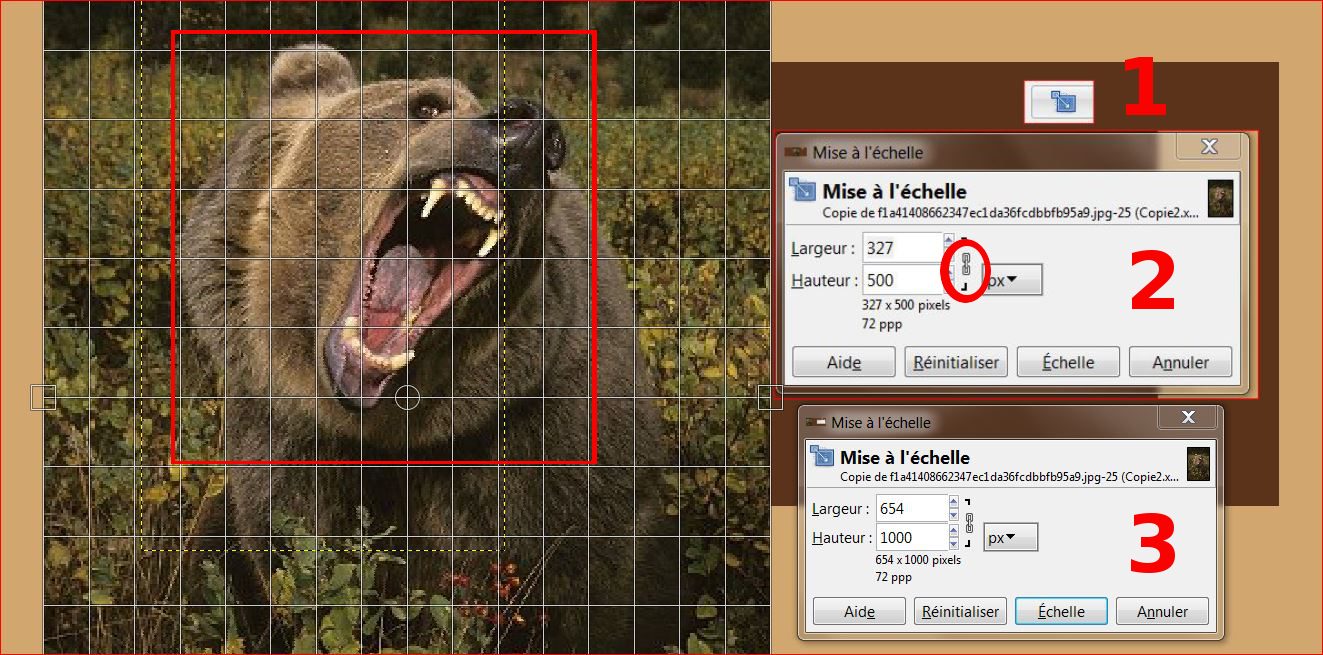
Retournez le calque et centrer sur sa futur position.
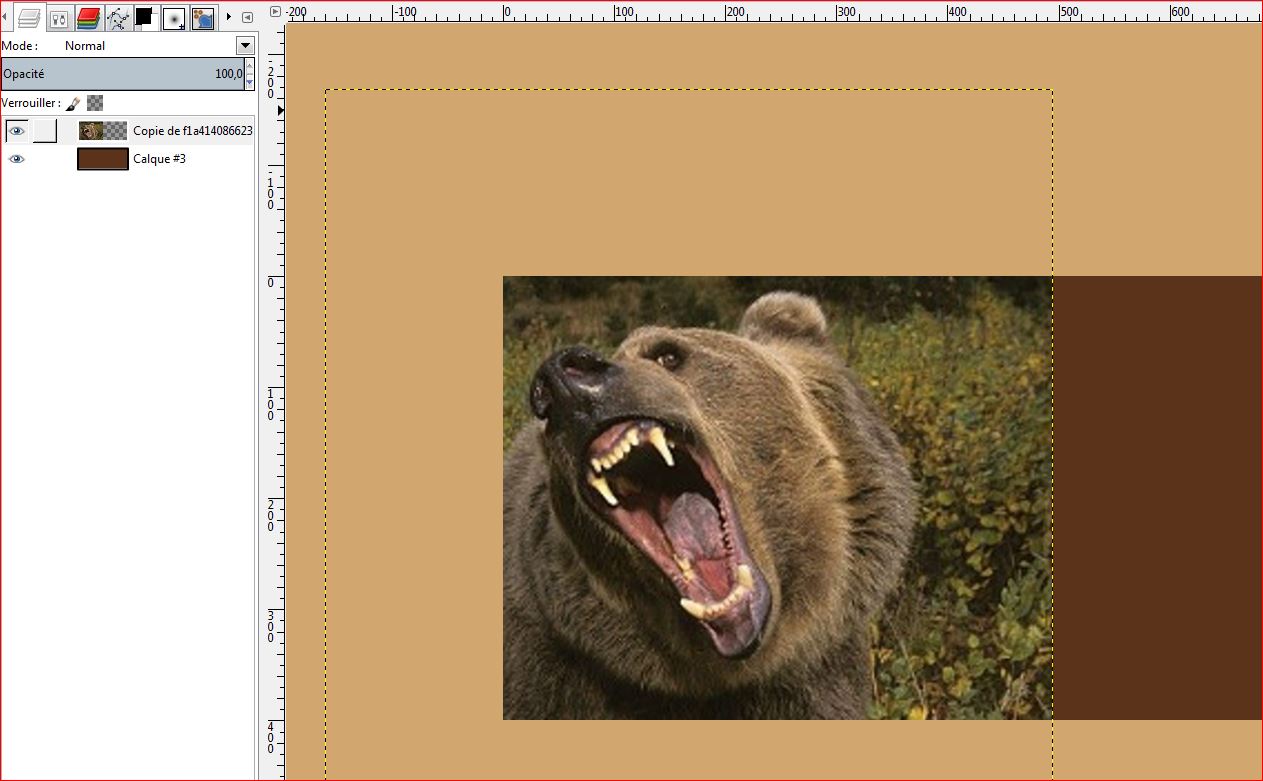
Voilà le travail.
Mais remarquez que nous avons toujours une image ( Pointillés jaune hors signature active ).
Utiliser l' outil de redimensionnement ( 1 ) en cliquant sur l' image.
( 2 ) Attention de verrouiller la longueur et largeur ( chaîne, sinon vous allez obtenir une image difforme ).
Entrer une nouvelle valeur de hauteur, faites " Entrée " et cliquez sur " Echelle " ( 3 ).
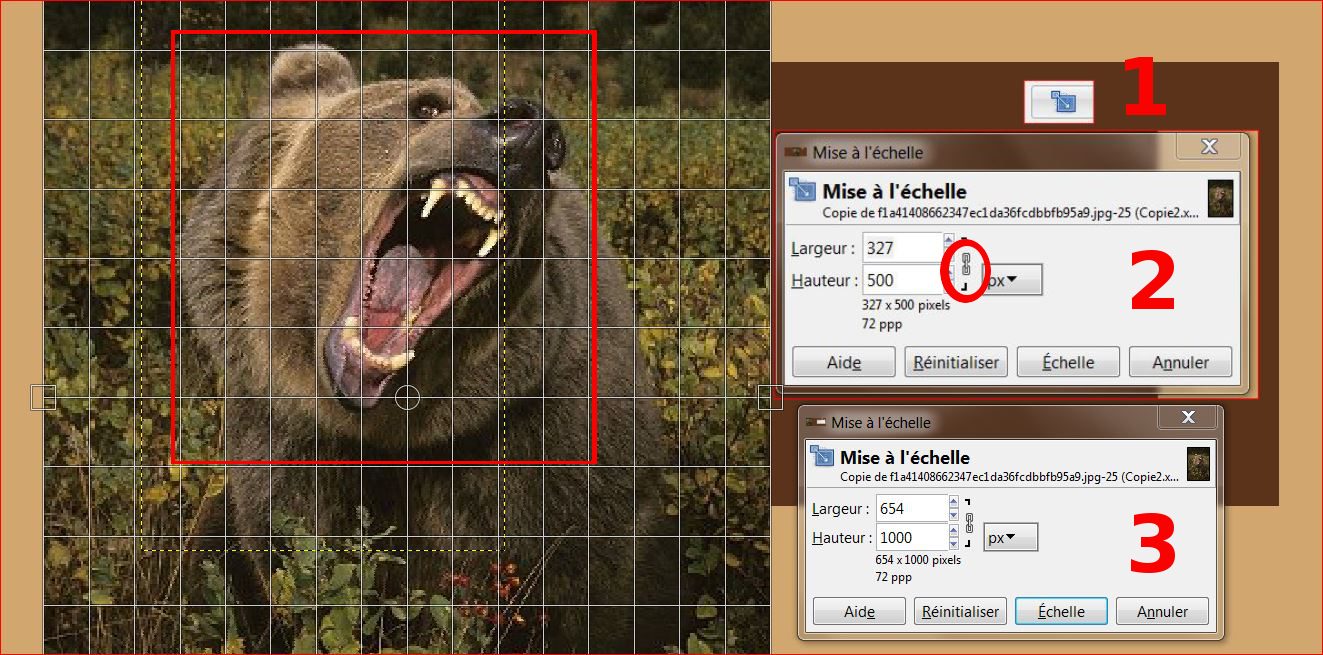
Retournez le calque et centrer sur sa futur position.
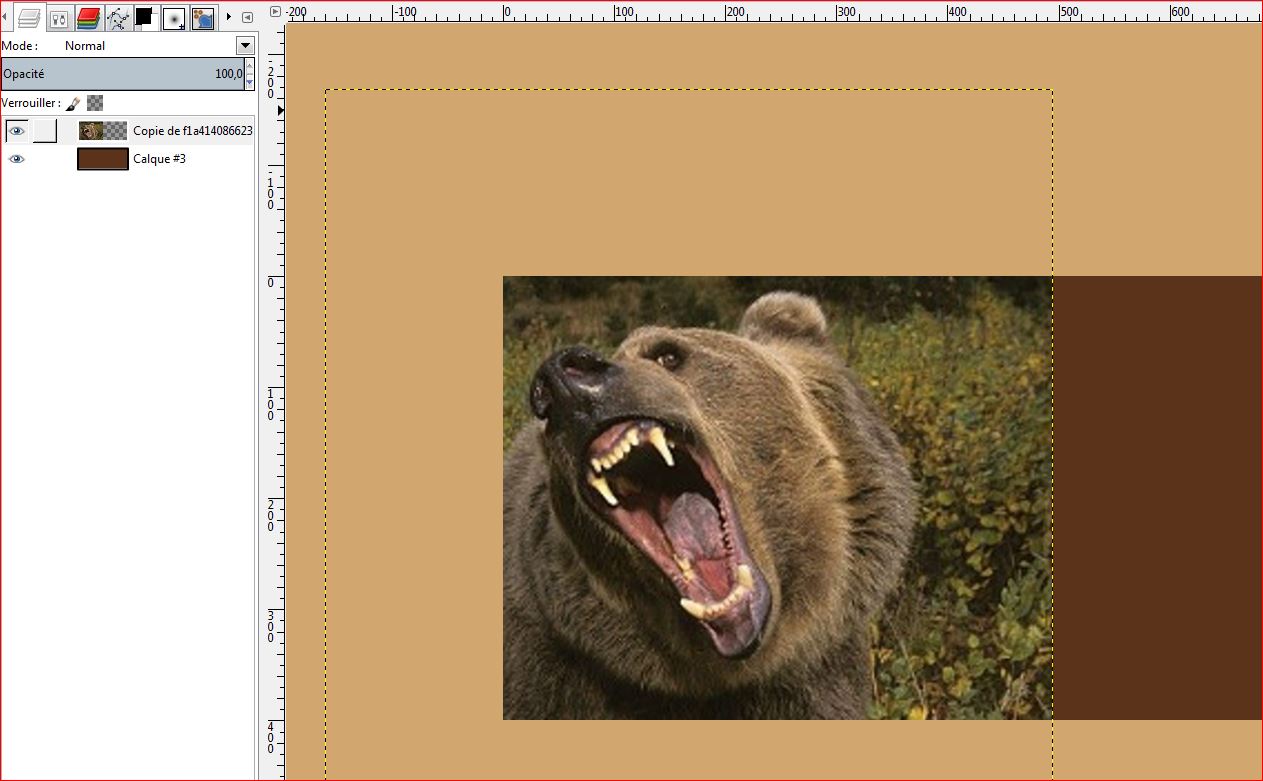
Voilà le travail.
Mais remarquez que nous avons toujours une image ( Pointillés jaune hors signature active ).
Maintenant que nous avons notre support, nous allons le rendre malléable.
Les opérations précédentes font apparaître l' importance du choix de l' image.
Une image peut-être retravaillée avec certaines limites pour le moment seul la taille et la résolution
impose des contraintes. Mais il y en a bien d' autres.
Sélectionnez votre calque " Image ".
A partir du Menu > Sélection >> Tout ( 1 ).
Ensuite Menu > Sélection >> Flottante ( 2 ).
Un nouveau calque apparaît " Sélection Flottante " ( A ).
Menu > Calque >> Vers nouveau calque ( 3 ).
La sélection flottante se transforme en "Calque Flottant " ( B ).
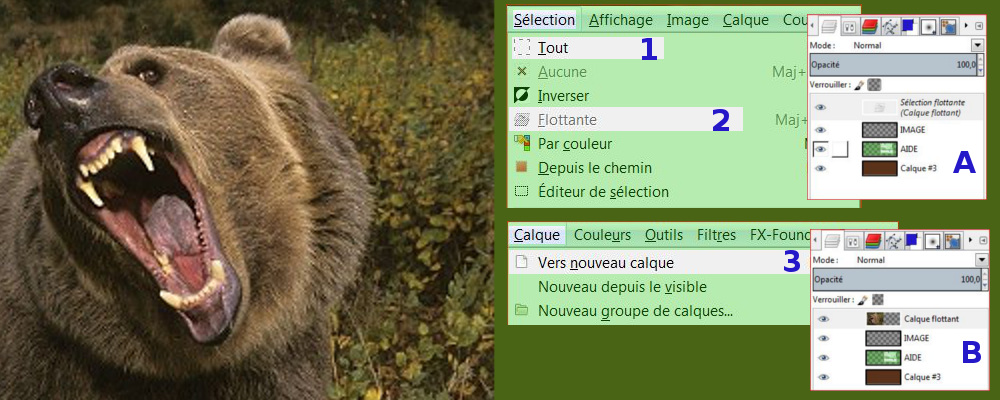
Dupliquez le calque obtenu, pour en garder un en archive.
Supprimez le calque " IMAGE " qui ne contient plus rien d' intéressant.
Maintenant vous pouvez travailler en ne conservant que des zones utiles et les fonds de calque
peuvent être transparent.
* Ne prenez pas en compte le calque" AIDE ", je l' ai ajouté pour vous guider.
Rien à voir avec la résolution du pb, il comporte les zones d' info que vous pouvez voir sur l' image.
A partir du Menu > Sélection >> Tout ( 1 ).
Ensuite Menu > Sélection >> Flottante ( 2 ).
Un nouveau calque apparaît " Sélection Flottante " ( A ).
Menu > Calque >> Vers nouveau calque ( 3 ).
La sélection flottante se transforme en "Calque Flottant " ( B ).
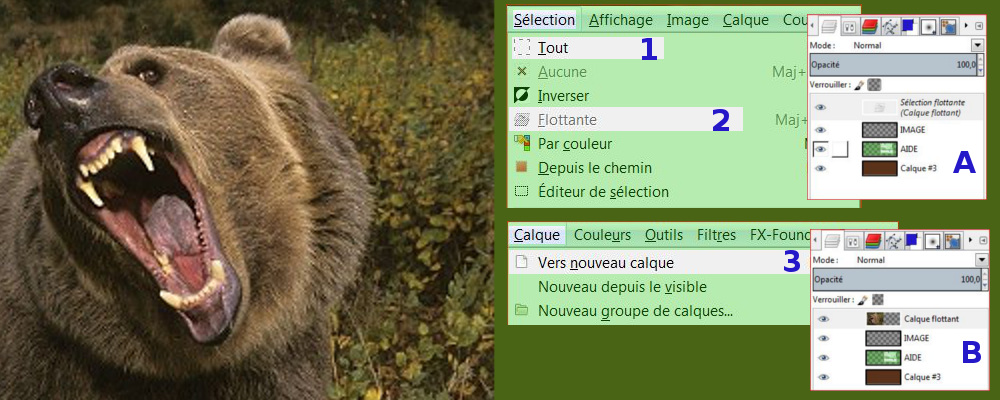
Dupliquez le calque obtenu, pour en garder un en archive.
Supprimez le calque " IMAGE " qui ne contient plus rien d' intéressant.
Maintenant vous pouvez travailler en ne conservant que des zones utiles et les fonds de calque
peuvent être transparent.
* Ne prenez pas en compte le calque" AIDE ", je l' ai ajouté pour vous guider.
Rien à voir avec la résolution du pb, il comporte les zones d' info que vous pouvez voir sur l' image.
A partir d' une copie du calque, nous allons commencer notre détourage.
Le détourage peut-être fait de différentes manières.
Lorsque l' image contient un fort contraste de valeurs entre ce que l' on veut extraire et le reste on peut employer une extraction rapide gérée directement par le logiciel. Par exemple, de la neige sur un fond noir. Le détourage s' effectuera nettement et avec une perte minimale. Mais le souci,
c' est que cela est possible dans 1 % des cas.
Dans la grande majorité des cas, il faut pratiquer par 2 méthodes complémentaires.
D' abord on examine la partie que l' on veut extraire. Dans l' exemple, je veut la tête de l' Ours.
1. On remarque des zones dont les bordures son franches. C' est le cas de la partie supérieure de la tête Là on va pouvoir utiliser le tracé par " Chemin " pour limiter la zone utile. Un chemin est un ensemble de point qui vont définir un tracé que l' on pourra utiliser sous forme de sélection et donc ensuite de calque. Notre chemin devra suivre très précisément l' objet que l' on veut extraire ou supprimer. Entre deux point Gimp défini une droite que nous pourrons courber, allonger ou segmenter en ajoutant un autre point. Pour augmenter la précision, on peut zoomer l' image et ainsi en augmenter le nombre de point pour suivre de façon très précise le tracé de l' objet. Le chemin peut-être sauvegardé, transformé ou tracé. Alors quand j' ai débuté, je n' y voyais aucun intérêt.
Mais en fait, c' est un petit bijoux. La réutilisation du chemin vous évite une perte de temps et
une réutilisation des plus aisée pour d'autres traitement de calque ou obtenir des effets très précis.
Cela vous permet également un travail sur plusieurs calques empilés lorsque la zone définie contient de la transparence essentiellement.
2. Des zones irrégulières ou à tracé anarchique. Alors là, la méthode de dessus est complétement illusoire ! C' est le cas de chevelure, toison ou effet lumineux, par exemple.
Dans ce cas nous allons utiliser une méthode de tromperie par un dégraissage à l' aide de brosses
( généralement 3 types combinés ) et ensuite le calque sera enfermé dans une suite de calques
de fond, à transparence variée, de dessin, d' ombre et de couverture.
Bin vi, c' est là que le graphiste fait son boulot.
Il ne faut pas croire qu' un détourage comporte 100 % de l' image initiale.
Mais on peut faire croire que l' on approche cette valeur en trompant l'œil.
Ce qui signifie que n' importe qui peut détourer comme un Dieu. Il faut une méthode, un peu de maitrise, de la patience et savoir rebondir là où on pense avoir atteint sa limite dans l' expérience.
Nous allons commencer par détourer la zone avec l' outil chemin.
A venir.
Dernière édition :
DeletedUser47081
Guest
Bonjour Mélanie,
Non, je ne t' ai pas oublié.
J' ai recherché des Ours. J' en ai pas mal sous le coude.
Mon choix se porte sur une image " naturelle " de l' animal.
On peut en choisir d' autres, mais je le voulais agressif et offrant une possibilité de travail assez large.
J' ai dû faire de nombreux essais en travaillant grossièrement. Sans contestation je retiens celle-ci.
Le calque est posé et l' image est à la taille de la signature.
Pour que tu apprécie le travail et ce que je souhaite en faire.
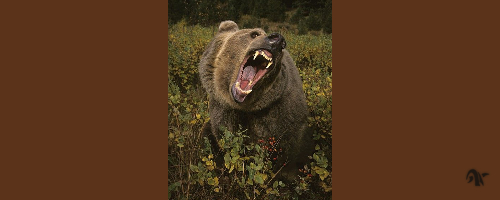
Ce qui m' intéresse, c'est uniquement la tête de l' animal.
Je dois donc:
> agrandir et isoler la partie utile.
> retourner la tête qui sera plus adaptée à la fermeture de la signature et en lien avec le Personnage.
Cela donnera une cohérence entre le fond ( notre Ours ) et notre Indienne.
> détourer pour ne garder que l' Ours. La végétation doit disparaître.
> colorer notre calque pour lui donner un ton "brun ".
> Ombrer en sombre la partie arrière de la tête pour donner un aspect de volume.
> Ombrer en marron plus clair la "crinière " de l' animal. Pour ajouter de la couleur à la palette et rendre l' animal moins " fade ".
> Nettoyer et supprimer les ombres et résidu de l' image qui nuise au rendu.
> Fusionner l' ensemble après avoir hiérarchisé les 27 calques.
Cela donne ceci.

Comme tu peux le remarquer l' original à subit de grosses modifications.
Alors graphiquement, je ne suis pas pour mettre Personnage et Ours sur un même plan.
Même si l' on utilise la transparence pour en atténuer les valeurs.
Il me paraît beaucoup plus judicieux d' utiliser notre Ours en rappel.
Regarde l' image que l' on t' a proposé ( sans critique du travail ). On a du mal à trouver un lien entre le Perso et l' Ours.
A la limite on doute. C' est normal, l' œil et le cerveau ne sont capable que d' extraire un sujet pour en faire l' élément principal
du graphe. Je te propose donc d' utiliser notre Ours de manière différente. En enjolivure de signature.
A partir du travail effectué.
> je réduis la taille.
> duplique 3 fois le calque
> retourne les calques et les assemble.
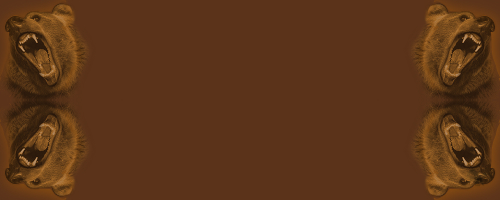
Cela permet de dégager une zone pour le Perso, de ne pas focaliser sur l' Ours et donne un style à l' image.
Nous pourrons revenir ensuite sur ce fond pour affiner.
Qu' en penses-tu ?.
Bisou OR73
Oui j’ai bien. J’adore ton choix de l’ours C’est nouveau et différent. Le comment tu l es a placé.

27 calque juste pour la tête. WoW. C est de l’ouvrage Hihi merci. De prendre le temps de m expliquer. Comme j’ai dis dans un autre message je me souviens plus ou j’ai ramassé Gimp et pas évident au début même la !! Hihihi.
J’etais Dans un mariage aujourd’hui désolé si ma réponse a tardé un peu.
Bisous.
Partager :
